如何查看本地电脑宽带?
在当今数字化时代,了解本地电脑的宽带连接情况对于优化网络体验、解决网络问题以及确保网络安全至关重要,无论是为了测试网络速度是否符合预期,还是排查网络故障,掌握如何查看本地电脑宽带信息都是一项必备技能,本文将详细介绍如何在Windows和Mac操作系统中查看本地电脑的宽带信息,包括IP地址、子网掩码、默认网关等关键参数。
Windows系统下查看宽带信息
(一)通过控制面板查看
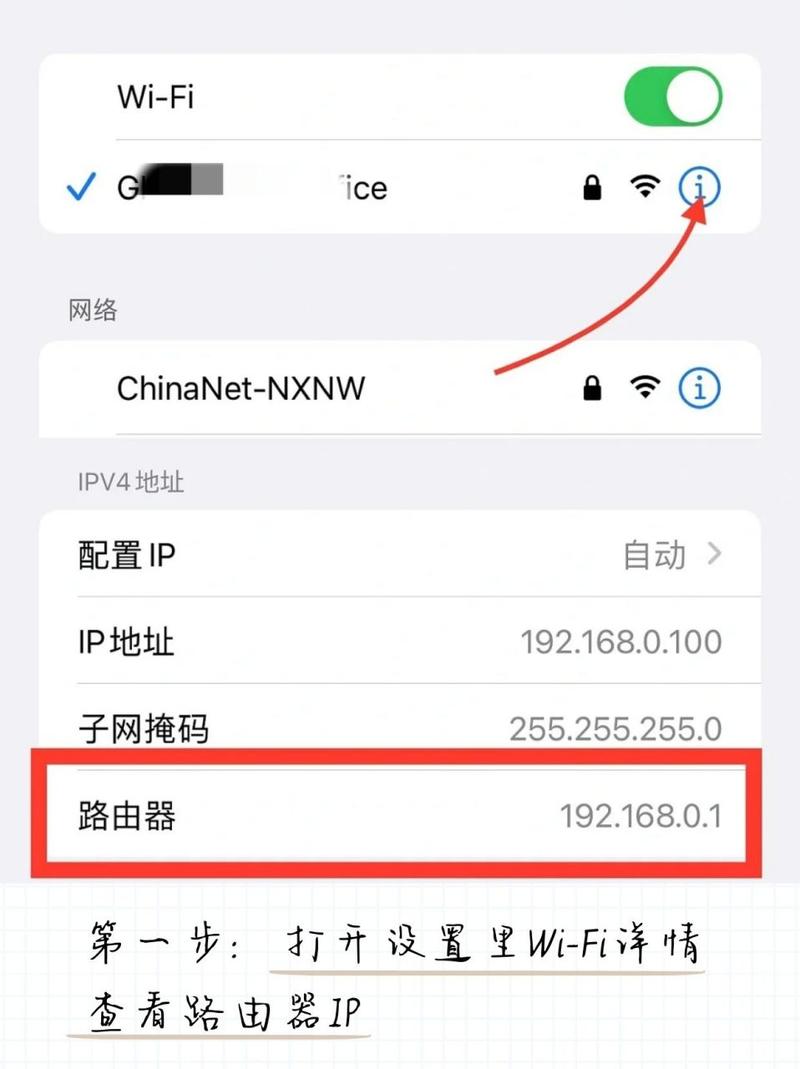
1、打开控制面板:点击“开始”菜单,选择“控制面板”选项。
2、进入网络和共享中心:在控制面板中,找到并点击“网络和共享中心”。
3、查看连接状态:在网络和共享中心窗口中,你会看到当前连接的网络图标(如以太网或Wi-Fi),点击该图标。
4、详细信息:在弹出的窗口中,点击“详细信息”按钮,即可查看到IPv4和IPv6的地址信息,包括IP地址、子网掩码和默认网关等。
| 参数 | 说明 |
| IP地址 | 分配给电脑的唯一标识符 |
| 子网掩码 | 用于划分网络ID和主机ID的地址 |
| 默认网关 | 数据包传输到其他网络时的首个跳点 |
(二)使用命令提示符查看
1、打开命令提示符:按Win+R键,输入“cmd”并回车。
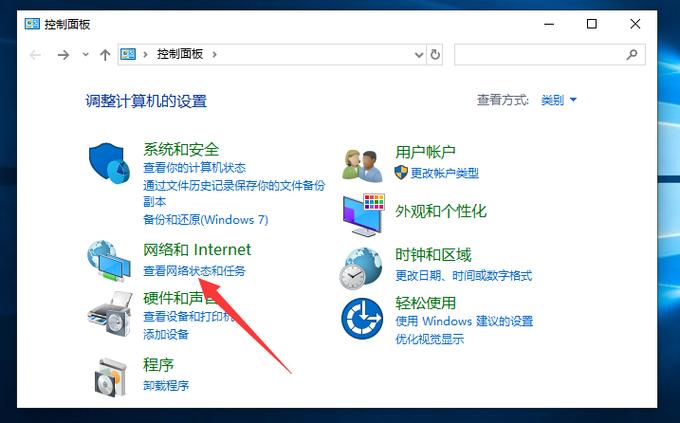
2、输入命令:在命令提示符窗口中,输入“ipconfig /all”并回车。
3、查看结果:系统会显示当前网络接口的详细信息,包括物理地址(MAC地址)、IP地址、子网掩码、默认网关等。
Mac系统下查看宽带信息
(一)通过系统偏好设置查看
1、打开系统偏好设置:点击屏幕左上角的苹果图标,选择“系统偏好设置”。
2、进入网络设置:在系统偏好设置中,点击“网络”图标。
3、选择网络连接:在网络设置窗口中,选择你当前连接的网络(如Wi-Fi或有线连接)。
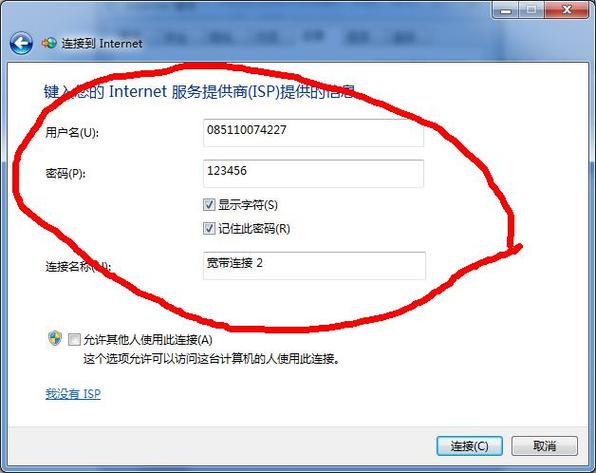
4、查看高级设置:点击“高级”按钮,然后选择“TCP/IP”选项卡,即可查看到IPv4和IPv6的地址信息。
(二)使用终端查看
1、打开终端:可以通过Spotlight搜索(按Command+空格键)输入“终端”并打开。
2、输入命令:在终端中,输入“ifconfig”并回车。
3、查看结果:终端会显示当前网络接口的详细信息,包括inet(IP地址)、netmask(子网掩码)等,注意,在Mac系统中,默认网关的信息可能不会直接显示,但可以通过其他网络工具或命令进一步获取。
网络速度测试
除了查看宽带的基本信息外,了解当前的网络速度也是非常重要的,这可以帮助你判断网络是否达到了运营商承诺的速率,或者是否存在网络拥堵等问题,以下是一些常用的网络速度测试方法:
1、在线测速网站:访问如Speedtest.net、Fast.com等在线测速网站,这些网站通常会提供下载速度、上传速度和延迟时间等测试结果。
2、第三方软件:使用如360安全卫士、腾讯电脑管家等第三方软件进行网络测速,这些软件通常集成了网速测试功能。
3、路由器管理界面:部分路由器支持在管理界面中进行网速测试,你可以登录路由器的管理界面(通常通过浏览器访问路由器的IP地址)进行测试。
相关问答FAQs
问:为什么我的IP地址会发生变化?
答:IP地址变化可能由多种原因引起,对于家庭宽带用户来说,如果你的路由器启用了DHCP(动态主机配置协议)功能,并且你的ISP(互联网服务提供商)支持动态IP分配,那么你的公网IP地址可能会在每次重启路由器或经过一定时间后发生变化,如果你使用的是移动网络或公共Wi-Fi,那么每次连接到不同的网络时,你的IP地址也可能会发生变化。
问:如何修改我的电脑的IP地址?
答:在Windows系统中,你可以通过控制面板进入网络和共享中心,选择你要修改的网络连接,点击“属性”,然后在弹出的窗口中找到“Internet协议版本4(TCP/IPv4)”并点击“属性”,你可以选择“自动获取IP地址”或“使用下面的IP地址”来手动设置IP地址、子网掩码和默认网关等参数,在Mac系统中,你可以通过系统偏好设置中的网络设置来修改IP地址,同样,选择你要修改的网络连接后,点击“高级”按钮并选择“TCP/IP”选项卡进行设置,在修改IP地址时,请确保新设置的IP地址与你的局域网内其他设备的IP地址不冲突,并且符合你的网络环境要求。
小伙伴们,上文介绍如何查看本地电脑宽带?的内容,你了解清楚吗?希望对你有所帮助,任何问题可以给我留言,让我们下期再见吧。










